내 VIGI 카메라의 침입/지역 진입/지역 이탈/배회 감지 기능 설정 방법
목차
목표
이 네 가지 감지 기능은 대상과 감지 영역 간의 상호 작용에 초점을 맞추며, 사람-차량 구분 향상을 위해 설정할 수 있습니다. 이 문서에서는 VIGI C345를 예로 들어 위의 여러 감지 기능을 구성하는 방법을 소개합니다.
요구사항
- VIGI 카메라
- 웹 브라우저
- 앱
개요
VIGI IP 카메라는 침입 감지, 영역 진입 감지, 영역 이탈 감지, 배회 감지 등 영역 기반 알고리즘을 지원하여 관심 영역을 모니터링하는 데 사용됩니다. 이 네 가지 기능은 지역 매개변수 구성도 지원합니다. 또한 위의 네 가지 기능은 알람 예약 설정 및 다양한 알람 연동을 지원합니다. 기능 스위치를 켜고 필요한 감지 영역을 그리면 기본 기능 요구사항을 충족할 수 있습니다.
설정 방법
웹 UI
1단계. IP 카메라의 관리 웹 인터페이스에 로그인한 후 설정 > 이벤트 > 스마트 이벤트 > 침입 감지/지역 진입 감지/지역 이탈 감지/배회 감지로 이동합니다. 그런 다음 버튼을 활성화합니다.
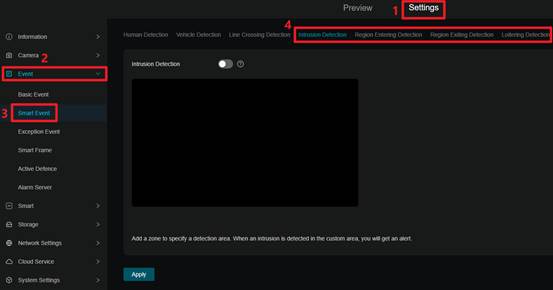
버튼이 녹색으로 표시되면 ![]() 해당 기능이 활성화되었음을 나타냅니다.
해당 기능이 활성화되었음을 나타냅니다.
버튼이 회색으로 표시되면 ![]() 동작 감지 기능이 비활성화되었다는 의미입니다.
동작 감지 기능이 비활성화되었다는 의미입니다.
2단계. 활동 영역을 설정하면 카메라가 사용자 지정 영역의 움직임만 감지합니다. 미리 보기 화면을 클릭하여 영역을 지정합니다. 클릭하여 영역당 최소 4개의 점을 생성하고 마우스 오른쪽 버튼을 클릭하여 그리기를 종료합니다.
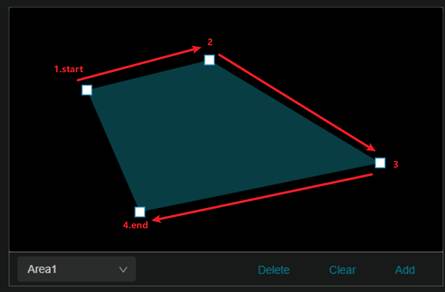
미리보기 창 아래에는 삭제, 지우기, 추가의 바로 가기 버튼과 클릭하여 지역을 전환할 수 있는 버튼이 있습니다.
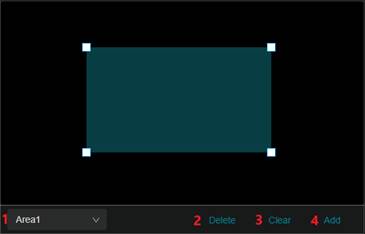
추가: 위치 및 매개변수를 기본값으로 두고 클릭하여 새 지역을 직접 추가합니다.
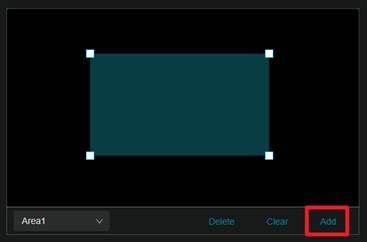
삭제: 영역을 선택한 후 삭제합니다.
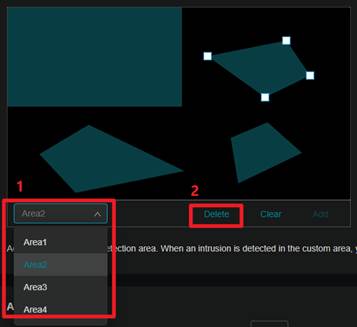
지우기: 클릭 한 번으로 모든 영역을 삭제합니다.
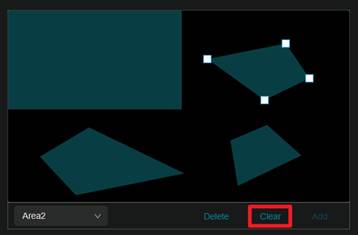
그런 다음 적용을 클릭하여 설정을 완료합니다.
매개변수를 구성하려면 먼저 매개변수를 조정해야 하는 영역을 선택한 다음 각 매개변수를 구성할 수 있습니다.
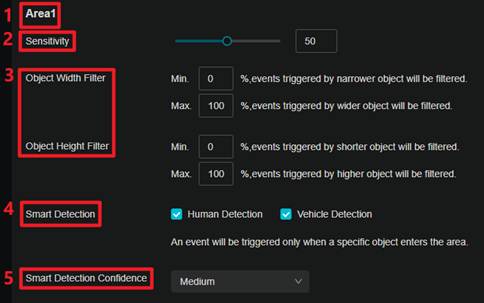
감도
숫자를 입력하거나 스크롤하여 값을 수정할 수 있습니다.

|
감도 설정 |
내용 |
|
낮은 감도 (예: 20) |
알람을 트리거하려면 미리보기 이미지에 중대한 변화가 있어야 합니다. |
|
중간 감도 (예: 50) |
VIGI IP 카메라의 기본 감도는 50이며, 대부분의 사용 환경에서 적합합니다. |
|
높은 감도 (예: 80) |
미리보기 이미지에 약간의 변화만 있어도 알람을 트리거할 수 있습니다. |
개체 너비/높이 필터
숫자를 수동으로 입력하여 관련 매개변수를 수정할 수 있습니다. 숫자를 입력하면 미리보기 창에 현재 입력한 숫자의 크기 비율이 표시됩니다.
제한 사항을 충족하는 대상만 관련 영역 이벤트를 트리거할 수 있으므로 모니터링할 필요가 없는 일부 개체를 제외하는 데 도움이 될 수 있습니다.
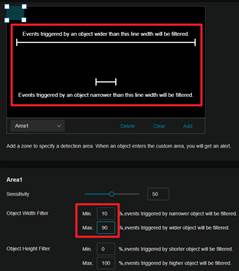
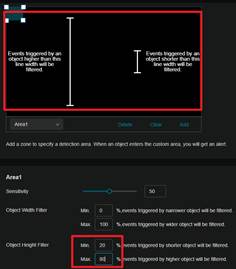
스마트 감지
이 기능은 기본적으로 활성화되어 있습니다. 확인란을 선택하면 해당되는 사람 및 차량 대상만 감지합니다. 이 매개변수가 체크되면 스마트 감지 신뢰도 옵션이 함께 나타나며, 사용자는 높은, 중간, 또는 낮은 신뢰도 중에서 선택할 수 있습니다.
신뢰도가 높을수록 감지된 대상과 사람 또는 자동차의 유사도가 높으며, 반대로 신뢰도가 낮을수록 사람이나 자동차 모델의 유사도가 낮다는 것을 의미합니다.
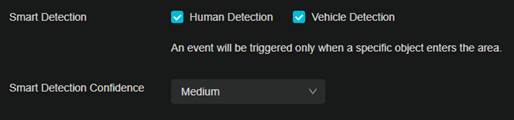
VIGI 앱
1단계. VIGI 앱에 IP 카메라를 추가하세요. VIGI 카메라 설정 방법 | TP-Link을 참조할 수 있습니다.
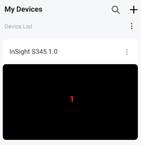
2단계. 카메라를 탭하고 라이브 뷰 페이지로 이동합니다. 그런 다음 추가 설정 > 감지 > 침입 감지/지역 진입 감지/지역 이탈 감지/배회 감지를 탭합니다. 그런 다음 버튼을 활성화합니다.
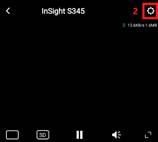
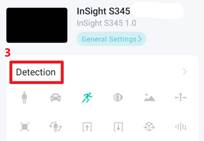
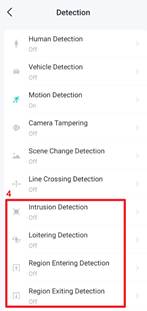
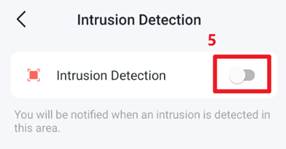
3단계. 감지 영역을 그립니다. 감지 영역 설정에 태그를 지정하여 감지 영역을 그립니다. 추가를 태그하여 새 영역을 추가하고 점 네 개를 이동하여 위치를 조정합니다. 그런 다음 저장을 클릭하여 설정을 완료합니다.
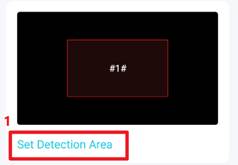
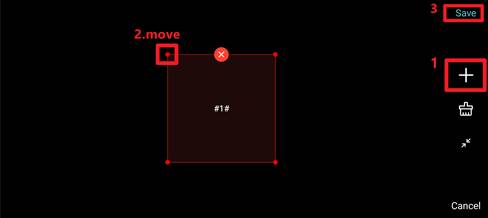
그리기 영역 아래에는 추가와 지우기가 있으며, 전체 화면 그리기를 하려면 가로 모드를 선택할 수도 있습니다.
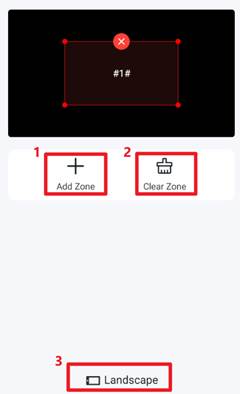
4단계. (옵션) 고급 설정에 태그를 지정합니다. 감도 및 객체 분류를 수정할 수 있습니다.
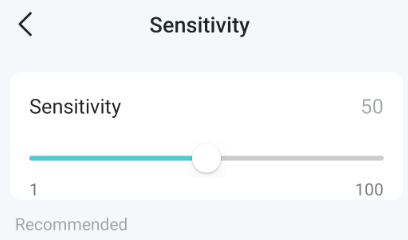
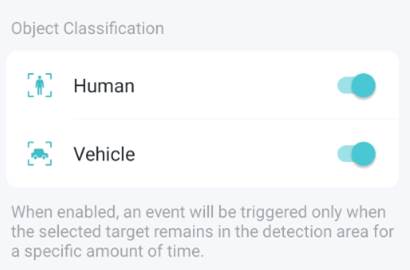
추가 기능(침입 감지 및 배회 감지에만 해당)
위의 매개변수 외에도 침입 감지는 침입 시간 및 침입 비율의 구성도 지원합니다. 또한 배회 감지 기능은 배회 시간 설정을 추가로 지원합니다.
웹 UI
침입 감지
백분율
기본 설정은 15%이며, 1~100 사이의 값으로 조정할 수 있습니다.
구성 후에는 대상의 진입 영역이 이 비율 임계값을 충족하는 경우에만 이벤트 감지가 트리거됩니다.
침입 시간
기본 설정은 0이며, 1에서 10 사이의 값으로 조정할 수 있습니다. 구성 후 이벤트 감지는 대상이 지정된 시간 동안 지정된 영역에 머무르는 경우에만 트리거됩니다.
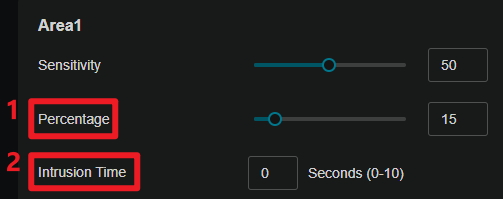
배회 감지 - 배회 시간
기본 설정은 2초이며 1~30초 사이의 값을 입력할 수 있습니다. 타겟이 설정된 시간 동안 해당 영역 내에서 계속 움직여야 감지가 트리거됩니다.
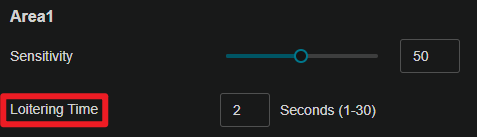
활성화 일정
왼쪽 클릭하여 슬라이드하여 기간을 그립니다. 기간을 다시 클릭하여 시작 및 종료 시간을 입력합니다. 시간 길이를 수정하고 저장을 클릭하세요.
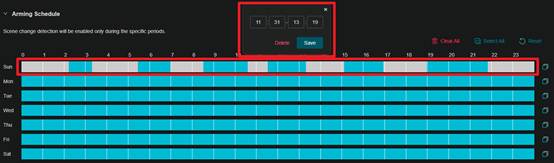
참고: 하루에 6개의 기간만 설정할 수 있습니다.
하루를 설정한 후 일정 복사 기능을 사용하여 활성화 시간을 다른 날로 복사할 수 있습니다.
타임라인 끝에 있는 복사 버튼을 클릭하고 복사할 날짜를 선택합니다. 그런 다음 저장 버튼을 클릭하여 설정을 완료합니다.
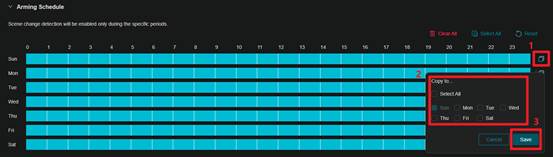
타임라인은 기본적으로 완전히 선택되어 있습니다. 전체 삭제로 타임라인을 완전히 삭제하거나 전체 선택으로 타임라인 전체를 선택할 수 있으며, 초기화를 통해 타임라인을 기본 상태로 되돌릴 수 있습니다.
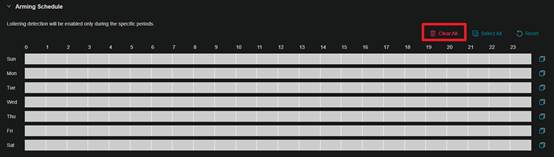
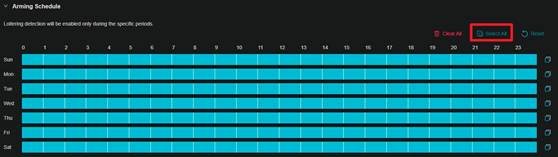
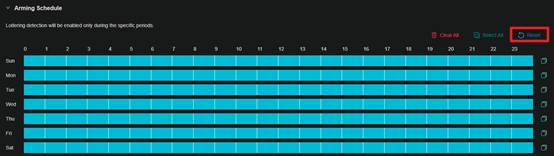
연동 방법
VIGI IP 카메라는 필요에 따라 선택할 수 있는 다양한 알람 연결을 제공합니다.
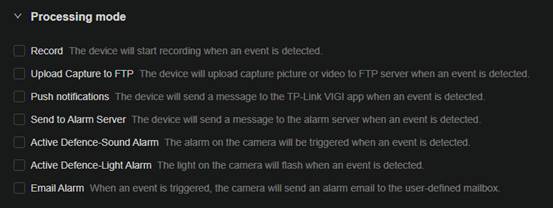
참고: 연동 방법을 설정해야 하는 경우 프로세스 모드의 기능을 활성화해야 합니다.
|
연동 방법 |
설명 |
|
녹화 |
이벤트가 감지되면 장치에서 녹화를 시작합니다. 자세한 내용은 저장소>녹화 일정에서 확인할 수 있습니다. |
|
캡처 파일을 FTP에 업로드 |
이벤트가 감지되면 캡처한 사진이나 동영상을 장치가 FTP 서버에 업로드합니다. 자세한 내용은 네트워크 설정> FTP 설정에서 확인할 수 있습니다. |
|
푸시 알림 |
이벤트가 감지되면 장치가 TP-Link VIGI 앱으로 메시지를 보냅니다. |
|
알람 서버에 전송 |
이벤트가 감지되면 장치가 알람 서버로 메시지를 보냅니다. 자세한 내용은 이벤트> 알람 서버에서 확인할 수 있습니다. |
|
능동적 보안 - 소리 경보 |
이벤트가 감지되면 카메라의 알람이 울립니다. 자세한 내용은 이벤트> 능동적 보안> 소리 경보에서 확인할 수 있습니다. |
|
능동적 보안 - 조명 경보 |
이벤트가 감지되면 카메라의 표시등이 깜박입니다. 자세한 내용은 이벤트> 능동적 보안> 조명 경보에서 확인할 수 있습니다. |
|
이메일 알림 |
이벤트가 활성화되면 카메라가 사용자 정의 메일함으로 알람 이메일을 보냅니다. 자세한 내용은 네트워크 설정> 이메일에서 확인할 수 있습니다. |
VIGI 앱
침입 감지 - 백분율 및 침입 시간
고급 설정에 태그하면 침입 시간과 백분율이 표시됩니다.
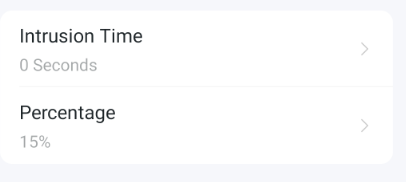
스크롤하여 값을 수정할 수 있습니다.
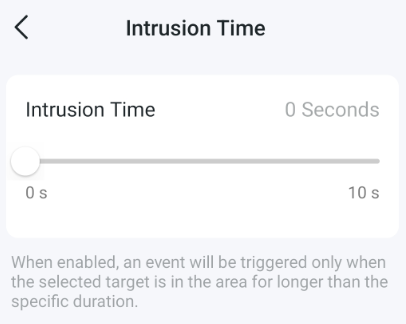
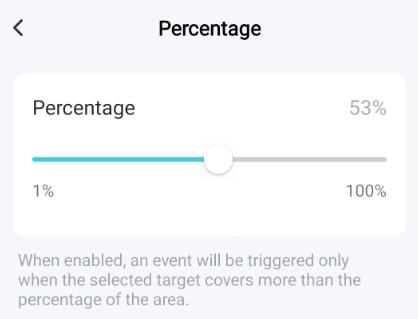
배회 감지 - 배회 시간
고급 설정에 태그하면 시간 임계값이 표시됩니다. 스크롤하여 값을 수정할 수 있습니다.
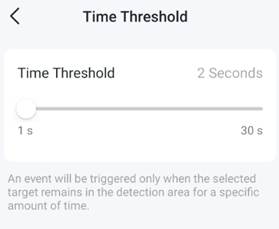
활성화 일정
활성화 일정->편집에 태그를 지정한 다음 슬라이드하여 기간을 설정할 수 있습니다. 또한 전체 삭제로 타임라인을 지우거나 전체 선택으로 타임라인 전체를 선택할 수 있습니다.
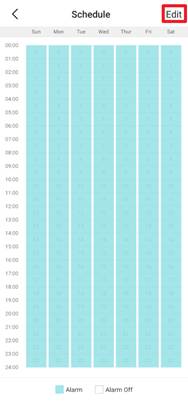
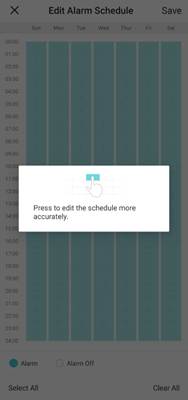
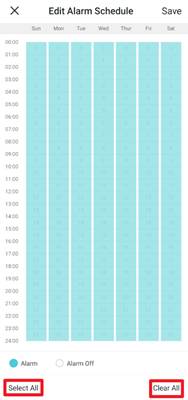
연동 방법
VIGI 앱은 푸시 알림, 이메일 알림, 소리 알람 및 조명 알람만 지원합니다. 클릭하여 기능을 켤 수 있습니다.
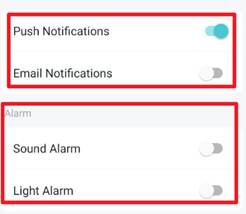
결론
위는 사용자가 웹과 앱을 통해 침입 감지, 영역 진입 감지, 영역 이탈 감지, 배회 감지의 네 가지 감지 기능을 설정할 수 있도록 안내합니다.
해당 제품의 설명서를 다운로드 센터에서 다운로드하여 각 기능 및 설정에 대한 자세한 내용을 확인할 수 있습니다.
이 문서에는 기계 번역이 적용되었으며, 정확한 내용을 확인하려면 원본 영문 문서를 참고하시기 바랍니다.
해당 FAQ가 유용했나요?
여러분의 의견은 사이트 개선을 위해 소중하게 사용됩니다.


